خطأ "لا يمكن الاتصال بهذه الشبكة" في نظام التشغيل Windows 10
قررت أن أكتب عن الحلول الممكنة لمشكلة أخرى تتعلق بالاتصال بشبكة Wi-Fi في Windows 10. هذا خطأ "لا يمكن الاتصال بهذه الشبكة . " عندما نختار الشبكة التي نحتاجها في قائمة الشبكات المتاحة ، نضغط على اتصال ، يبدو أن الاتصال قيد التقدم ، ولكن يظهر النقش "لا يمكن الاتصال بهذه الشبكة". في Windows 10 ، يبدو الأمر كما يلي:

يمكن أن يظهر هذا الخطأ بسبب أي شيء: نوع من الفشل في النظام نفسه ، أو على جهاز التوجيه ، وتغيير معلمات شبكة Wi-Fi (كلمة المرور ، نوع التشفير) ، إلخ. بالمناسبة ، السبب الأكثر شيوعًا هو مجرد تغيير كلمة مرور شبكة Wi-Fi. إذا ، عند محاولة توصيل الكمبيوتر المحمول الذي يعمل بنظام Windows 10 بشبكة Wi-Fi ، رأيت خطأً يفيد بأن هذا غير ممكن ، فهناك عدة طرق يمكن أن تساعدك. سننظر إليهم الآن.
"لا يمكن الاتصال بهذه الشبكة." كيف تصلح؟
بادئ ذي بدء ، أعد تشغيل الكمبيوتر المحمول وجهاز التوجيه. في كثير من الأحيان ، تساعد إعادة التشغيل البسيطة ، ولا يتعين عليك البحث في الإعدادات.
إذا لم تساعد هذه الطريقة ، فأنت بحاجة إلى حذف الشبكة على جهاز الكمبيوتر الخاص بك ، ونسيانها. هذا أيضا ليس من الصعب القيام به. انقر فوق رمز اتصال Wi-Fi وحدد إعدادات الشبكة .
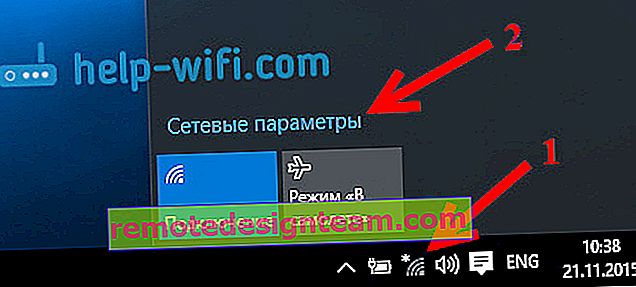
بعد ذلك ، في علامة التبويب Wi-Fi ، حدد إدارة إعدادات شبكة Wi-Fi .
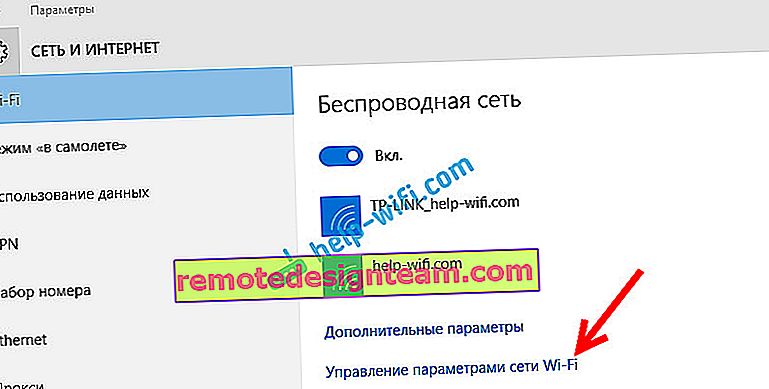
حدد الشبكة التي لا يمكنك الاتصال بها وانقر فوق الزر " نسيان" .

بعد ذلك ، حاول إعادة الاتصال بشبكة Wi-Fi الخاصة بك. سوف تحتاج إلى توفير كلمة مرور. يمكنك مشاهدة تعليمات الاتصال هذه. لمزيد من المعلومات حول كيفية "نسيان" الشبكة في نظام التشغيل Windows 10 ، كتبت هنا.
تحديث: حاول تعطيل برنامج مكافحة الفيروسات
في التعليقات ، نصح أليكس بتعطيل برنامج مكافحة الفيروسات. لقد ساعده ذلك ، واختفى الخطأ "لا يمكن الاتصال بهذه الشبكة" ، وتمكن من الاتصال بالإنترنت. لذا ، تأكد من محاولة تعطيل برنامج مكافحة الفيروسات الخاص بك. كقاعدة عامة ، تحتاج إلى النقر بزر الماوس الأيمن على رمز مكافحة الفيروسات في شريط الإشعارات وتحديد شيء مثل "إيقاف الحماية مؤقتًا".
إذا كنت تعرف حلولاً أخرى لمشكلة "لا يمكن الاتصال بهذه الشبكة" التي تظهر في نظام التشغيل Windows 10 ، فيمكنك مشاركتها في التعليقات.
تحديث: تحديث تكوين الجهاز
مرة أخرى ، كتب Artem في التعليقات أنه تخلص من الخطأ "لا يمكن الاتصال بهذه الشبكة" من خلال تحديث المعدات في مدير الجهاز. أكد ميخائيل أن هذه الطريقة ساعدته أيضًا. لذلك قررت إضافة هذا الحل للمقال.
يكفي الذهاب إلى مدير الجهاز والنقر على زر "تحديث تكوين الأجهزة".
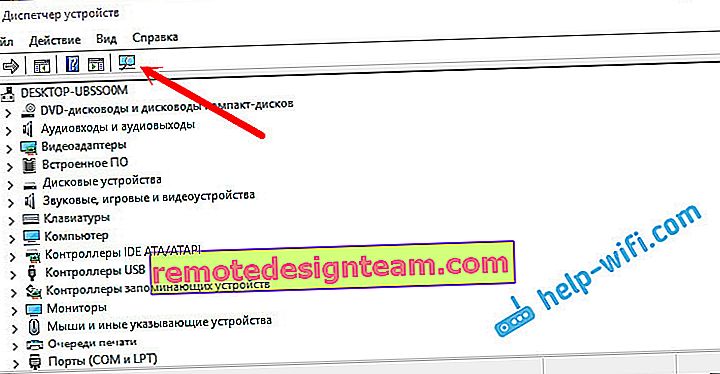
ربما ستساعدك هذه الطريقة أيضًا. اكتب عن النتائج في التعليقات.
تحديث: قم بتغيير قناة شبكة Wi-Fi
هناك معلومات تفيد بأن الخطأ "غير قادر على الاتصال بهذه الشبكة" قد يظهر بسبب حقيقة أن شبكة Wi-Fi التي لا يمكن الاتصال بها تعمل على القناة 12 أو 13.
للبدء ، أنصحك بإعادة تشغيل جهاز التوجيه الخاص بك عدة مرات. ربما سيختار تلقائيًا قناة أخرى وسيتم توصيل كل شيء (إذا كانت هذه هي المشكلة). إذا لم تنجح ، فيمكنك تغيير القناة بنفسك في إعدادات جهاز التوجيه وفقًا لهذه التعليمات: //help-wifi.com/sovety-po-nastrojke/kak-najti-svobodnyj-wi-fi-kanal-i-smenit-kanal-na- جهاز التوجيه /.
حاول ضبط أي قناة ، وليس 12 أو 13. إذا لم يؤد ذلك إلى حل المشكلة ، فإنني أوصي بإعادة تعيين الاختيار التلقائي للقناة.
تحديث: قم بتشغيل وضع الطائرة وإيقافه
اقترحوا في التعليقات أن هذا ساعد في حل مشكلة الاتصال بالشبكة اللاسلكية. افتح مركز العمل وقم بتنشيط وضع الطائرة. ثم قم بإيقاف تشغيله بالضغط على الزر مرة أخرى.
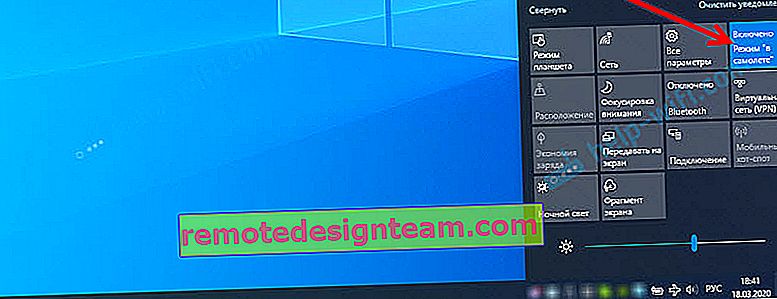
شكرا لماريا لأجل الطرف. شارك الحل الخاص بك في التعليقات!
تحديث: قم بإزالة محول Wi-Fi لإعادة تثبيته
ومرة أخرى ، نصيحة من التعليقات. قال Alexey أنه حصل على هذا الخطأ بعد تحديث Windows 10. لم يساعد أي شيء باستثناء إزالة محول Wi-Fi في إدارة الأجهزة. هذا ليس من الصعب القيام به.
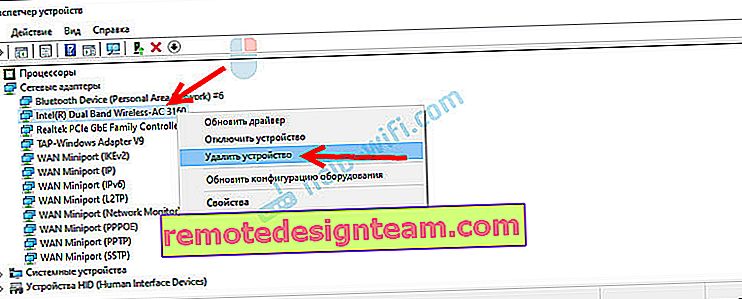
بعد تحديث تكوين الجهاز (زر في مدير الجهاز) ، أو إعادة تشغيل الكمبيوتر ، سيتم إعادة تثبيت المحول. اختفى خطأ Alexei واتصل الكمبيوتر بشبكة Wi-Fi.









